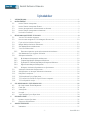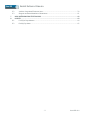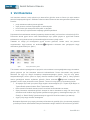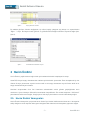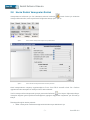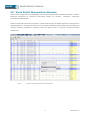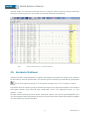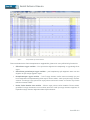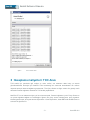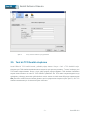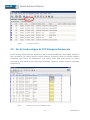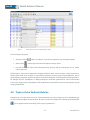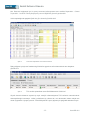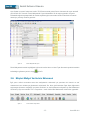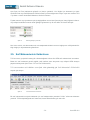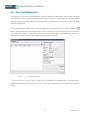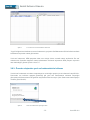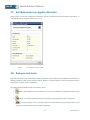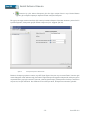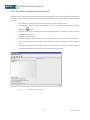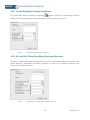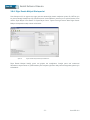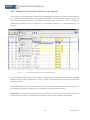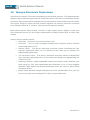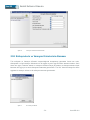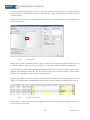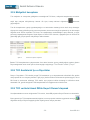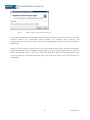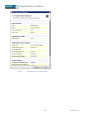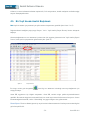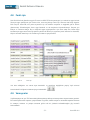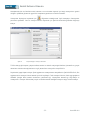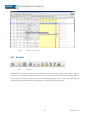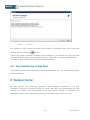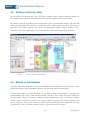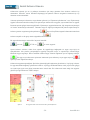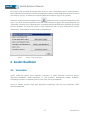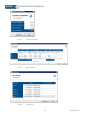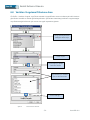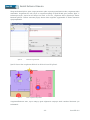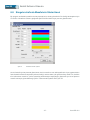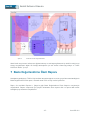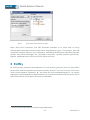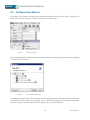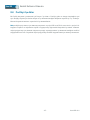Analyst
Kullanıcı Kılavuzu
© NewField IT Ltd. 2015

Analist Kullanıcı Kılavuzu
- i - Asset DB v4.4
İçindekiler
1 VERİ HAZIRLAMA ............................................................................................................................... 1
2 HACİM ÜRETİMİ .................................................................................................................................. 2
2.1. Hacim Üretimi Varsayımları ...................................................................................................... 2
2.2. Hacim Üretimi Varsayımları Üretimi ......................................................................................... 3
2.3. Hacim Varsayımlarının düzenlenmesi ve silinmesi .................................................................. 4
2.4. Hacim Üretimi Varsayımlarının Atanması ................................................................................ 5
2.5. Hacimlerin Üretilmesi ................................................................................................................ 6
3 HESAPLAMA MALİYETLERİ: TCO ARACI ........................................................................................... 8
3.1. Yeni bir TCO Analizi oluşturma ................................................................................................ 9
3.2. Her bir baskı varlığına bir TCO Kategorisi Durumu ata .......................................................... 10
3.3. Fiyat ve Verim Verilerini Getirme ............................................................................................ 11
3.4. Müşteri Maliyet Verilerinin Eklenmesi ..................................................................................... 13
3.5. Sarf Malzemelerinin Kaldırılması ............................................................................................ 14
3.6. Yerel Sarf Malzemeleri ........................................................................................................... 15
3.6.1. Önceden oluşturulan yerel sarf malzemelerinin kullanımı ................................................ 16
3.7. Sarf Malzemeleri için Aygıtları Görüntüle ............................................................................... 17
3.8. Sözleşme belirlemek .............................................................................................................. 17
3.8.1. Bir Kiralama sözleşmesinin belirlenmesi ........................................................................... 19
3.8.2. Tıklama Başı Maliyet Sözleşmesi Belirleme ..................................................................... 20
3.8.3. Üç Renkli Bir Tıklama Başı Maliyet Sözleşmesi Belirleme................................................ 20
3.8.4. Diğer Destek Maliyeti Sözleşmeleri ................................................................................... 21
3.8.5. Sözleşme Verilerinin Dışa Aktarımı ve İçe Aktarımı .......................................................... 22
3.9. Varsayım Kümelerinin Oluşturulması ..................................................................................... 23
3.10. Sözleşmelerin ve Varsayım Kümelerinin Atanması ................................................................ 24
3.11. Maliyetleri hesaplama ............................................................................................................. 26
3.12. TCO Analizlerini İçe ve Dışa Aktar ......................................................................................... 26
3.13. TCO verilerini Asset DB'de Geçerli Durum'a taşımak ............................................................ 26
3.14. TCO maliyetlerini onayla ........................................................................................................ 29
4 CO
2
HESAPLAMASI: YEŞİL HESAPLAYICI ........................................................................................ 29
4.1. Bir Yeşil Hesabı Analizi Başlatmak......................................................................................... 30
4.2. Farklı işle ................................................................................................................................ 31
4.3. Varsayımlar ............................................................................................................................. 31
4.4. Hesapla ................................................................................................................................... 33
4.5. Yeşil Analizleri İçe ve Dışa Aktar ............................................................................................ 34
5 KULLANICI VERİSİ ............................................................................................................................. 34
5.1. Kullanıcı Verisini İçe Aktar ...................................................................................................... 35
5.2. Eşleme ve Görüntüleme ......................................................................................................... 35
6 ANALİST ÖZELLİKLERİ ....................................................................................................................... 37
6.1. İstatistikler ............................................................................................................................... 37

Analist Kullanıcı Kılavuzu
- ii - Asset DB v4.4
6.2. Varlıkları Vurgulama/Filtreleme Aracı ..................................................................................... 39
6.3. Simgeler etrafında Mesafelerin Gösterilmesi ......................................................................... 41
7 BASKI DEĞERLENDİRME ÖZETİ RAPORU ......................................................................................... 42
8 PORTFÖY .......................................................................................................................................... 43
8.1. Portföyün Dışa Aktarımı ......................................................................................................... 44
8.2. Portföyü İçe Aktar ................................................................................................................... 45

Analist Kullanıcı Kılavuzu
- 1 - Asset DB v4.4
1 Veri Hazırlama
Veri Hazırlama sekmesi, varlık verileriniz için alternatif bir görünüm sunar ve filonuz için aylık ortalama
hacimleri hesaplayabileceğiniz 2. Bölümde verilerinizi Hacim Üretimine hazır hale getirmenize yardım eder.
Buradan:
proje varlıklarınızı tablo biçiminde görebilir
sayaç okuması verilerini doğrulayabilir ve düzenleyebilir
hacim üretimi için varsayımlar belirleyebilir ve atayabilir
her bir varlık için aylık hacimleri hesaplayıp görüntüleyebilirsiniz
Projenizdeki tüm baskı/tarama varlıkları (kapsam dışı olanlar da dahil), veri hazırlama sekmesinde görünür.
Pencerenin altında geçerli durum varlık tablosundakiyle aynı şekilde çalışan ve çeşitli farklı kriterler
kullanarak bir varlığı hızla bulmak için kullanabileceğiniz bir arama çubuğu vardır.
Tablodaki bir varlığa çift tıkladığınızda geçerli duruma gidersiniz; burada varlık, kat planında
vurgulanacaktır. Aygıt sırasının sol tarafındaki düğmesine tıklarsanız satır genişleyerek sayaç
okumalarını gösterecektir (bkz. Şetil 1).
Şetil 1. Sayaç okumalarını göster
Tüm denetim verilerini topladığınızda ve projenizin veri temizleme kısmına geldiğinizde sayaç okumalarını
gözden geçirmek için Veri Hazırlama sekmesini kullanabilirsiniz. Durum sütunundaki onay işaretleri
hacimlerin her aygıt için düzgün hesaplanıp hesaplanamayacağını gösterir. Yeşil bir onay işareti,
hesaplanabileceğini; turuncu işaret ise sayaç okuması hatalarını belirtir (bkz. Şetil 2). Onay işaretinin
üzerine gelindiğinde hatanın açıklaması gösterilir. Satırın solundaki düğmesini kullanarak satırı
genişletin, sorunlu sayaç okumaları kırmızı gösterilir. Turuncu bir onay işareti şu durumlarda görünür:
Alt sayaçlar aynı tarih için toplam sayaç değerine eklenmediğinde (örn. Toplam Siyah Beyaz ve
Toplam Renkli toplamı Kullanım Ömrü Toplamından fazla).
Daha sonraki bir tarihteki okumanın erken bir tarihteki okumadan daha az olması.
Sayaç Okumaları sekmesinde görünür olmayan bir alanın okumalarının varlığı. Bu durum sayaç
okumaları kendi özellikleri doğru şekilde işaretlenmemiş aygıtlar içe aktarıldığında oluşur (örn. “A3
Özelliği” ve “Renkli Özelliği” işaretlenmemiş bir aygıtın A3 Renkli okumalarını içe aktarma).
Aygıt için hiç sayaç okuması olmadığında.
Bu hataları düzeltmek için ya sayaç okumalarını düzenlemeniz gereklidir (ki bu, bu sekmede yapılabilir)
ya da Geçerli Durum sekmesindeki Detaylar Panelindeki varlığın özelliklerini düzenlemeniz gereklidir.

Analist Kullanıcı Kılavuzu
- 2 - Asset DB v4.4
Şetil 2. Sayaç okuması durumu
Bu tabloda görünen sütunları değiştirmek için sütun başlığı çubuğuna sağ tıklayın ve seçeneklerden
“Diğer...” i seçin. Bir iletişim kutusu görünür ve görüntülemek istediğiniz sütunları seçmenizi sağlar (bkz.
Şetil 3).
Şetil 3. Görüntülenecek sütunları seçme
2 Hacim Üretimi
Hacim Üretimi, çeşitli kriterlere bağlı olarak aylık ortalama hacimleri hesaplayan bir araçtır.
Asset DB, bireysel sayaç okumalarından ortalama aylık hacimleri çıkaracaktır. Bunu hesaplamak için her
cihazın iki sayaç okumasına veya bir kurulum tarihi ve bir sayaç okumasına veya bir üretim tarihi ile bir
sayaç okumasına ihtiyacı olacaktır.
Hacimleri oluşturmadan önce Veri Hazırlama sekmesindeki verileri gözden geçirdiğinizden emin
olmalısınız. Ayrıca Varsayım Kümeleri'ni tanımlamak isteyebilirsiniz. Bu verideki boşlukları “dolduracak”
parametreleri belirlemenizi sağlar; örneğin işleve özel sayaç okumalarının nerede kullanılamayacağını.
2.1. Hacim Üretimi Varsayımları
Hacim Üretimi Varsayımları, projenizde hacim üretimi için kriterleri belirlemenize imkan tanır. Varsayımlar
sahip olduğunuz veriler nispeten daha genel olduğunda bile daha kesin bir hesaplama yapmanızı sağlar.

Analist Kullanıcı Kılavuzu
- 3 - Asset DB v4.4
2.2. Hacim Üretimi Varsayımları Üretimi
Varsayımlarınızı belirlemek için Veri Hazırlama sekmesi üzerindeki “Hacim üretimi için kullanılan
Varsayım Kümeleri ekle, kaldır veya düzenle” düğmesine tıklayın (bkz. Şetil 4).
Şetil 4. Hacim üretimi varsayımları oluşturma veya düzenleme
Şetil 5. Hacim Üretimi Varsayım Kümeleri Yönetimi penceresi
Kendi varsayımlarınızı oluşturup uygulamadığınız sürece Asset DB'de otomatik olarak tüm cihazlara
uygulanacak olan varsayılan bir varsayım kümesi bulunmaktadır.
Yeni bir varsayım kümesi oluşturmak için açılır pencerenin üstündeki 'Yeni oluştur' düğmesine tıklayın.
Varsayılan değerleri gerekli şekilde düzenlediğinizde yaptığınız değişiklikleri kaydetmek için Güncelle'ye
tıklayın.
Düzenleyebileceğiniz alanlar şunlardır:
İsim – Varsayımları varlıklara atadığınızda birbirinden ayırt edebilmeniz için.

Analist Kullanıcı Kılavuzu
- 4 - Asset DB v4.4
Üretim tarihi ayarı – Gerçekçi bir kurulum tarihi simüle etmek için üretim tarihine eklenecek olan
gün sayısı. Bu, yalnızca belirli bir kurulum tarihi mevcut olmadığında kullanılacaktır.
Toplamın renk yüzdesi – Renk olarak kabul edilecek olan toplamın oranı veya “Kullanım Ömrü”
sayaç okuması. Bu yalnızca belirli renk sayaç okumaları mevcut olmadığında kullanılacaktır.
Siyah beyaz + seviye 1 renk yüzdesi – Renk olarak kabul edilecek olan siyah beyaz + seviye 1
oranı sayaç okuması. Bu yalnızca ayrı siyah beyaz ve seviye 1 sayaç okumaları mevcut
olmadığında kullanılacaktır.
Toplamın büyük kağıt yüzdesi – Büyük kağıt olarak kabul edilecek olan toplamın oranı veya
“Ömür” sayaç okuması. Bu yalnızca belirli bir büyük sayaç okuması mevcut olmadığında
kullanılacaktır.
Çift taraflı yüzdesi – Çift taraflı olarak kabul edilecek olan toplamın oranı veya “Ömür” sayaç
okuması. Bu yalnızca belirli bir çift taraflı okuması mevcut olmadığında kullanılacaktır.
Renkli dağılımı
Bu, üç renkli sayaç cihazları için geçerlidir ve tüm sahip olduğunuz genel bir renk değeriyken üç seviyenin
her biri arasında renk hacminin dağılımını yönetmenizi sağlar. Bu kısımdaki üç yüzde, toplam atfedilecek
hacim yüzdesi değil, her seviyeye atfedilmesi gereken toplam renk hacminin yüzdesi anlamına geldiği için
toplamları 100 olmalıdır. Üç renkli bir sayaç cihazı için tek renkli bir sayaç okuması varsa buradaki yüzdeler,
ondan alınan hacme uygulanacaktır. Üç renkli bir sayaç cihazı için sadece bir Toplam Kullanım Ömrü varsa
yüzdeler, varsayıma uygulanan “Toplamın renk yüzdesi” dağılımından hesaplanan hacme uygulanacaktır.
Tercihen bir cihazda mevcut olan her sayaç okuması türüne özgü okuma sonuçları toplamanız gerekir. Bu,
renkli bir A3 cihazı için Standart Siyah Beyaz, Büyük Siyah Beyaz, Standart Renkli, Büyük Renkli ve Toplam
Kullanım Ömrü okumalarına sahip olmak anlamına gelir. Ancak bazen yalnızca bir toplam okuma veya
“Ömür” okuması almak mümkündür ve buradan varsayımsız bir hacim hesabı çıkarmak, herhangi bir
renkli/siyah beyaz veya standart/büyük dağılımınızın olmadığı anlamına gelecektir ve bu da TCO'nuzu
büyük ölçüde etkileyebilir.
Varsayım kümesinde girilen değerlerin tümü yalnızca proje verilerinizde boşluklar olduğunda uygulanacak,
işleve özgü okumaların mevcut olduğu durumlarda kullanılmayacak.
2.3. Hacim Varsayımlarının düzenlenmesi ve silinmesi
Daha önceden oluşturduğunuz bir varsayımı düzenlemek için açılır pencerenin sol tarafındaki listede
bulunan varsayımı seçmek için üzerine tıklayın ve değerlerinizi sağdaki alanlara yazın. Yaptığınız
değişiklikleri kaydetmek için Güncelle'ye tıklayın.
Bir varsayımı silmek için üzerine tıklayarak listeden seçin ve ardından listenin üzerindeki 'Sil'
düğmesine tıklayın.
Belirli bir proje için istediğiniz kadar varsayım oluşturabilirsiniz.

Analist Kullanıcı Kılavuzu
- 5 - Asset DB v4.4
2.4. Hacim Üretimi Varsayımlarının Atanması
Hacim üretimi varsayımları tanımlandığında Veri Hazırlama sekmesindeki cihazlara atanmalıdır. Kullanıcı
tarafından oluşturulan bir varsayımın atanmadığı cihazlar için hacimler, “Varsayılan” varsayımlar
kullanılarak hesaplanacaktır.
Kullanıcı tarafından oluşturulan varsayımları, cihazlara atamak için ilgili cihazları seçebilir ve herhangi birine
sağ tıklayabilirsiniz. “Varsayım Kümesi Ata” menü seçeneğini kullanarak seçili cihazlar için kullanılacak olan
varsayım kümesini seçebilirsiniz. Varsayılan olarak tüm diğer cihazlar, “Varsayılan” Varsayım Kümesini
kullanacaktır.
Şetil 6. Varsayım Kümelerinin birden fazla cihaza atanması

Analist Kullanıcı Kılavuzu
- 6 - Asset DB v4.4
Alternatif olarak Veri Hazırlama tablosunda cihaz için Varsayım Kümesi sütununa tıklayıp kullanılacak
varsayım kümesini seçerek ayrı ayrı cihazlar için Varsayım Kümelerini atayabilirsiniz.
Şetil 7. Varsayım Kümelerinin ayrı ayrı cihazlara atanması
2.5. Hacimlerin Üretilmesi
Varsayım Kümeleri oluşturulduğunda ve cihazlara atandığında bir projedeki tüm cihazlar veya cihazların
bir alt kümesi için hacimler oluşturulabilir. Tüm varlıklar için hacim üretmek için Asset DB araç çubuğundaki
“Hacim Üret” düğmesine tıklayın ve “Tüm Varlıklar” a tıklayın veya “Ctrl-G” kısayolunu kullanın.
Projenizdeki alt cihaz kümeleri için hacim üretmek üzere aylık hacim oluşturmak istediğiniz Veri Hazırlama
tablosundan cihazları seçip Asset DB araç çubuğundaki “Hacim Üret” düğmesine tıklayın ve “Seçili
varlıklar...” ı seçin.
Önceden üretilmiş herhangi bir hacim üzerine yazmak için Üzerine Yaz kutusunu işaretlediğinizden emin
olun. Bu varsayılan olarak işaretlenmemiştir ancak onay işareti durumunda yapılacak herhangi bir değişiklik
yerel sürümdeki proje için hatırlanacaktır.

Analist Kullanıcı Kılavuzu
- 7 - Asset DB v4.4
Şetil 8. Seçili varlıklar için hacim üretmek
Bunun ardından hacim üretim hesaplamasının aşağıdakileri gösteren bir sonuç dökümünü göreceksiniz:
Güncellenen uygun varlıklar – Yeni aylık hacim değerlerinin hesaplandığı ve uygulandığı cihaz
sayısı.
Güncelleme gerektirmeyen uygun varlıklar – yeni hesaplanmış aylık değerlerin zaten var olan
değerler ile aynı olduğu aygıtların sayısı.
Hesaplanamayan uygun varlıklar – Yeterli sayaç okuması verileri mevcut olmadığı için yeni
hacim değerlerinin hesaplanamadığı cihaz sayısı. Bunun sebebi, varlık için hiçbir sayaç okuması
verisinin var olmayışı veya yalnızca bir sayaç okuma sonucunun olması ve kurulum veya üretim
tarihinin olmaması olabilir.
Hacim üretim hataları olan varlıklar – Mevcut sayaç okuma verileri hatalıdır. Bunun sebebi,
genellikle iki sayaç okumasının mevcut olması ama ikinci tarih için sayaç okuması değerinin, ilk
kaydedilen sayaç okuması değerinden daha düşük olmasıdır.

Analist Kullanıcı Kılavuzu
- 8 - Asset DB v4.4
Şetil 9. Hacim üretimi özeti
3 Hesaplama maliyetleri: TCO Aracı
TCO analizi için yazıcılarla ilgili maliyet ve verim verileri, veri tabanının daha kolay ve anında
güncellenebilmesi amacıyla için Newfield IT'nin barındırdığı bir sunucuda tutulmaktadır. Bu verilere
ulaşmak amacıyla Internet bağlantısı gerekecektir. Tüm fiyat, tüketim ve diğer verileri elle girmeyi tercih
ederseniz İnternet bağlantısı olmadan bir TCO analizi yapabilirsiniz.
NewField IT’nin veri tabanına erişim için önce kurumunuzda, İnternet bağlantısı için bir Proxy Sunucusu
mu yoksa doğrudan bağlantı mı kullanıldığını öğrenin. Bir proxy sunucu kullanılıyorsa, proxy ayarlarını
bilmeniz gerekecektir, bu sayede bunları Seçenekler > Genel Seçenekler, Asset DB Cloud altındaki Sunucu
sekmesinde girebilirsiniz.

Analist Kullanıcı Kılavuzu
- 9 - Asset DB v4.4
Şetil 10. Proxy sunucusu kullanımı için yapılandırma
3.1. Yeni bir TCO Analizi oluşturma
Asset DB'de bir TCO Analizi kurmak, çekirdek projeye benzer. Dosya > Yeni > TCO Analizi'ni seçin.
Karşınıza yeni TCO Analizinizi adlandırmanızı isteyen bir açılır pencere çıkacaktır. “Tamam” a tıklayın, yeni
TCO Analizi oluşturulacaktır. Dosya > Aç'a gidip açtığınız projeyle bağlantılı TCO Analizleri listesinden
seçerek daha önceden var olan bir TCO Analizini açabilirsiniz. Bir TCO analizi oluşturulduğunda veya
açıldığında, çizilmeyen ama tablo görünümünde verileri olanlar da dahil Asset DB projesi kapsamındaki
tüm yazıcıların ve MFD'lerin bir listesini gösteren yeni bir çalışma alanı oluşturulur (bkz. Şetil 11). Bir TCO
Analizini tamamlamak için 10 Adımlık bir işlem mevcuttur.

Analist Kullanıcı Kılavuzu
- 10 - Asset DB v4.4
Şetil 11. TCO Sekme Görünümü
3.2. Her bir baskı varlığına bir TCO Kategorisi Durumu ata
İlk adım olarak projedeki baskı etkin cihazların her birinde maliyet hesaplamasını nasıl yapmak istediğinize
karar vermelisiniz. Bir maliyet kategorisi atamak amacıyla seçenekleri açmak için Maliyet Kategorisi
sütunundaki ilgili hücreye sol tıklayabilirsiniz veya listeden birden fazla cihaz seçmek için tıklayıp
sürükleyebilir, seçili varlıkların birine sağ tıklayıp bir kategori seçmek için “Maliyet Kategorisi” seçeneğini
kullanabilirsiniz.
Şetil 12. Cihazlara ayrı ayrı bir maliyet kategorisi atama

Analist Kullanıcı Kılavuzu
- 11 - Asset DB v4.4
Şetil 13. Birden fazla cihaza bir maliyet kategorisi atama
Mevcut Maliyet Kategorileri:
Sözleşme Altında : Cihaz, bir kiralayıcı veya satıcıyla yapılacak olan sözleşmeye tabidir
Satın Alınan : Cihazla ilgili sürmekte olan başka bir maliyet yoktur
Her İkisi de : Bir yazıcı satın alındığında ama yazıcıyla ilgili bir sözleşmenin de var olması
halinde geçerlidir
Önemli ipucu: Farklı sütun başlıklarına tıklayarak alfabetik olarak verileri sıralayın. Bunun ardından bir
kerede birden fazla cihazı seçebilir ve aynı Maliyet Kategorisi durumunu gruba uygulayabilirsiniz. Ayrıca
sütun başlığının sağındaki sembole ve işaret kutucuklarına tıklayarak TCO kategorilerini filtreleyebilirsiniz.
Bir Kategori Durumu seçildiğinde, bu Maliyet Kategorisi sütununda gösterilecektir. Durum sütunundaki
kırmızı uyarı üçgeni üzerine gelindiğinde TCO hesaplamasının yapılabilmesi için hala hangi bilginin gerekli
olduğu gösterilecektir.
3.3. Fiyat ve Verim Verilerini Getirme
Sıradaki adım, tüm ilgili verilerin kesin bir TCO hesaplaması için mevcut olması için tüm cihazlardaki fiyat
ve sarf malzemesi bilgilerinin getirilmesidir. Bu adım, Verileri Getir düğmesine basılarak gerçekleştirilebilir
. Bunu yaparak verilerin bulunduğu varlık sayısını görebilirsiniz.

Analist Kullanıcı Kılavuzu
- 12 - Asset DB v4.4
Not: İnternet'e bağlanmak için bir proxy sunucusu kullanıyorsanız ana menüde Seçenekler > Genel
Seçenekler... Asset DB Cloud yoluyla proxy sunucu bilgilerinizi girmeniz gerekecektir.
Veriler toplandığında aşağıdaki Şetil 14'e göre ekranda gösterilecektir.
Şetil 14. TCO verileri toplandıktan sonra Varlık Görünümü
Radyo düğmesi yoluyla sarf malzemesi görüntüsüne geçerken sarf malzemelerinin tam detaylarını
görebilirsiniz.
Şetil 15. TCO verileri toplandıktan sonra Sarf Malzemeleri Görünümü
Geçerli durumda cihazınızı seçmek için açılır menüyü kullanmadıysanız TCO verilerinin otomatik olarak
alınmayabileceğini unutmayın. Verileri çekebilmek için cihazın adı, veri tabanındaki cihazın adıyla tam
olarak uyuşmalıdır. Uyuşmuyorsa bir “Farklı Maliyetlendir” işlemi yapmak için aşağıdaki talimatları izleyin.

Analist Kullanıcı Kılavuzu
- 13 - Asset DB v4.4
Liste fiyatları veya sarf malzemesi verileri TCO Sunucusunda yoksa Durum sütununda bir uyarı sembolü
görünecektir. Bu durumda “Farklı Maliyetlendir” işlevi kullanılabilir. Bu bir sağ tuş işlevidir ve fiyatını
kullanabileceğiniz karşılaştırılabilir bir model seçebileceğiniz sunucudan benzer modellerin bir listesini
almak için çevrimiçi olmanızı gerektirir.
Şetil 16. Farklı Maliyetlendir işlevi
Farklı Maliyetlendir modeli seçildiğinde ilgili model verileri alınır ve Liste Fiyatı sütununda yedek bir modelin
kullanıldığını gösteren yeni bir simge görünür.
3.4. Müşteri Maliyet Verilerinin Eklenmesi
İlgili yazıcı verileri mevcutken esas alım maliyetlerinin eklenmesi için yazıcıların bir listesini ve sarf
malzemelerini son kullanıcıya göndermek mümkündür. Bu, farklı görünümlerden Dışa Aktar düğmesinin
seçilmesiyle (donanım maliyetleri için Varlık Görünümü ve sarf malzemesi maliyetleri için Sarf Malzemesi
Görünümü) veya ana menüde TCO > Dışa Aktar > Varlık Verileri/Sarf Malzemesi Verileri'nden yapılabilir.
Şetil 17. TCO Verilerini Dışa Aktar

Analist Kullanıcı Kılavuzu
- 14 - Asset DB v4.4
Liste fiyatı, bir Excel tablosunda gösterilir ve üzerine yazılabilir. Yeni bilgileri içe aktarmak için Varlık
Görünümü'nde veya Sarf Malzemesi Görünümü'nde İçe Aktar düğmesine tıklayın veya ana menüde TCO
> İçe Aktar > Varlık Verileri/Sarf Malzemesi Verileri'ni kullanın.
Fiyatları manuel veya içe aktarma yoluyla değiştirdikten sonra Liste fiyatı simgesi, hangi öğelerin kullanıcı
veya müşteri tarafından manuel olarak girildiğini göstermek için bir not defteri ve kaleme dönüşür:
Şetil 18. Manuel girilmiş fiyat verileri
Not: Verim verileri, veri tabanında tutulur ve hesaplamada kullanılır ama veri sağlayıcının mülkiyetindeki bir
bilgi olduğu için dışa aktarımda gösterilmez.
3.5. Sarf Malzemelerinin Kaldırılması
TCO sunucusu, projedeki herhangi bir cihazla bağlantılı bilinen tüm OEM sarf malzemelerini sunacaktır.
Bazen bir sarf malzemesi gerekli değildir; belki nadiren satın alınıyordur veya müşteri OEM olmayan
parçalar kullanıyordur (bkz. Kısım 3.6 Yerel Sarf Malzemeleri).
TCO sunucusundan veri indirdikten sonra Şetil 19'da gösterildiği gibi “Sarf Malzemeleri” Görünümünü
seçmek için tıklayın.
Şetil 19. Sarf Malzemeleri Görünümü
Bir sarf malzemesinin seçimini kaldırmak için sarf malzemesinin yanındaki “Kullan” sütununa tıklamanız
yeterlidir. TCO hesaplandığında sarf malzemesi, Asset DB tarafından göz ardı edilir.

Analist Kullanıcı Kılavuzu
- 15 - Asset DB v4.4
3.6. Yerel Sarf Malzemeleri
TCO sunucusu, on binlerce Orijinal Malzeme Üreticisi (OEM) sarf malzemesine erişim sağlar. Alternatif
olarak OEM olmayan parçalar kullanmak isteyebilir veya şu anda sunucuda olmayan bir sarf malzemesini
eklemek isteyebilirsiniz. Asset DB'de elle oluşturulan sarf malzemeleri yerel olarak depolanır ve diğer
projelerde kullanılabilir.
Yerel bir sarf malzemesi oluşturmak için araç çubuğundaki “Sarf malzemesi ekle ve yönet” düğmesine
tıklayın. Şetil 20 bölümünde gösterildiği şekilde “Yönet” sekmesini seçin ve eklenecek olan sarf malzemesi
için verileri girin. “Oluştur” a tıkladığınızda sarf malzemesi, “Kullanılabilir Sarf Malzemeleri” tablosunda
gösterilecektir. Lütfen tüm boşlukların doldurulması gerektiğini unutmayın.
Şetil 20. Sarf Malzemelerini Yönet
“TCO Analizine Ata” sekmesini seçin. Soldaki liste, “Kullanılabilir Sarf Malzemeleri” ni göstermektedir.
Kullanmak istediğiniz sarf malzemesini seçin ve “TCO Analizi Sarf Malzemeleri” ne taşımak için yeşil oka
tıklayın.

Analist Kullanıcı Kılavuzu
- 16 - Asset DB v4.4
Şetil 21. TCO Analizine Sarf Malzemelerinin Atanması
“Uygula” düğmesine tıkladıktan sonra sarf malzemeniz, projenizin Sarf Malzemeleri Görünümünde analizde
kullanılacak seçenekler olarak görünecektir.
Yerel sarf malzemesi, OEM parçadan daha ucuz olduğu sürece otomatik olarak seçilecektir. Bu sarf
malzemesinin fiyatından bağımsız olarak kullanılmasını zorlamak istiyorsanız OEM parçanın seçiminin
nasıl kaldırıldığını görmek için bkz. Kısım 3.5.
3.6.1. Önceden oluşturulan yerel sarf malzemelerinin kullanımı
Yerel bir sarf malzemesi veri tabanı oluşturdukça bu verileri diğer projeler için de kullanmak isteyebilirsiniz.
Sunucudan veri indirirken aşağıda gösterildiği gibi yerel sarf malzemelerini kullanma seçeneğini
göreceksiniz. Kullanıma hazır hale getirmek istiyorsanız lütfen bunu seçin. (Not: Sadece tam olarak eşleşen
modeller gösterilecektir).
Şetil 22. Yerel sarf malzemeleri seçeneğini kullan

Analist Kullanıcı Kılavuzu
- 17 - Asset DB v4.4
3.7. Sarf Malzemeleri için Aygıtları Görüntüle
Hangi aygıtın özel bir sarf malzemesi kullandığını görmek istiyorsanız sarf malzemesine sağ tıklayın ve
“Sarf Malzemesi için Aygıtları Görüntüle” yi seçin.
Şetil 23. Sarf malzemesi kullanan aygıtlar
3.8. Sözleşme belirlemek
Müşteriye donanım ve sarf malzemeleri listesini gönderirken aynı anda hem yazıcılarda hem de MFD'lerde
sözleşme bilgilerini talep etmek mümkün olabilir. Müşteri, sözleşme bilgilerini vermek istemiyorsa bunun
yerine ölçüm maliyeti verileri kullanılabilir.
Bir aygıtla bağdaştırılabilecek dört tür sözleşme vardır:
a. Birebir ilişki şeklinde bir kira sözleşmesi veya tek kira sözleşmesi kapsamında birden fazla
aygıt.
b. Sayfa veya baskı/kopyalama başı ücret uygulayan tıklama başına maliyet sözleşmesi.
c. Üç renkli bir aygıtın, renk seviyesinde göre farklı sayfa başına ya da tıklama başına ücreti
uygulayan maliyet tıklama başına maliyet sözleşmesi.
Sayfa yükleniyor ...
Sayfa yükleniyor ...
Sayfa yükleniyor ...
Sayfa yükleniyor ...
Sayfa yükleniyor ...
Sayfa yükleniyor ...
Sayfa yükleniyor ...
Sayfa yükleniyor ...
Sayfa yükleniyor ...
Sayfa yükleniyor ...
Sayfa yükleniyor ...
Sayfa yükleniyor ...
Sayfa yükleniyor ...
Sayfa yükleniyor ...
Sayfa yükleniyor ...
Sayfa yükleniyor ...
Sayfa yükleniyor ...
Sayfa yükleniyor ...
Sayfa yükleniyor ...
Sayfa yükleniyor ...
Sayfa yükleniyor ...
Sayfa yükleniyor ...
Sayfa yükleniyor ...
Sayfa yükleniyor ...
Sayfa yükleniyor ...
Sayfa yükleniyor ...
Sayfa yükleniyor ...
Sayfa yükleniyor ...
-
 1
1
-
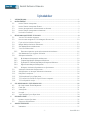 2
2
-
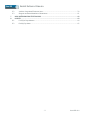 3
3
-
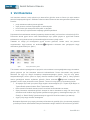 4
4
-
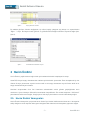 5
5
-
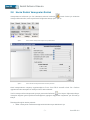 6
6
-
 7
7
-
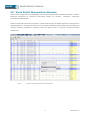 8
8
-
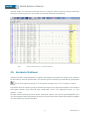 9
9
-
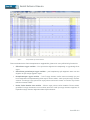 10
10
-
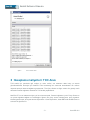 11
11
-
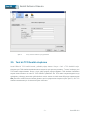 12
12
-
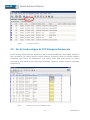 13
13
-
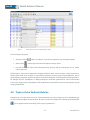 14
14
-
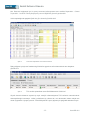 15
15
-
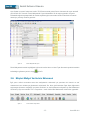 16
16
-
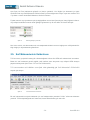 17
17
-
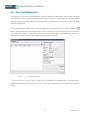 18
18
-
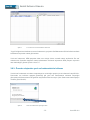 19
19
-
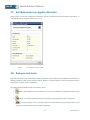 20
20
-
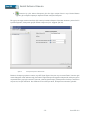 21
21
-
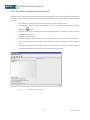 22
22
-
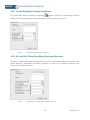 23
23
-
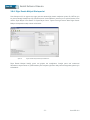 24
24
-
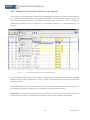 25
25
-
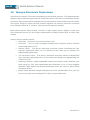 26
26
-
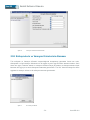 27
27
-
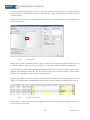 28
28
-
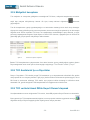 29
29
-
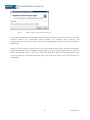 30
30
-
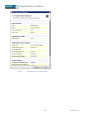 31
31
-
 32
32
-
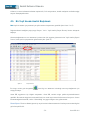 33
33
-
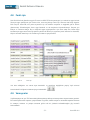 34
34
-
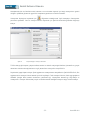 35
35
-
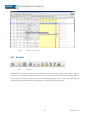 36
36
-
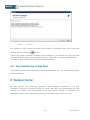 37
37
-
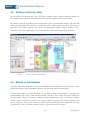 38
38
-
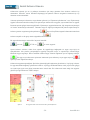 39
39
-
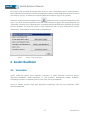 40
40
-
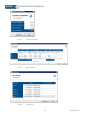 41
41
-
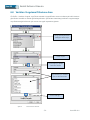 42
42
-
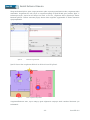 43
43
-
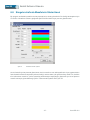 44
44
-
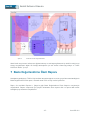 45
45
-
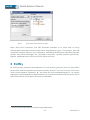 46
46
-
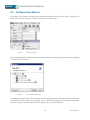 47
47
-
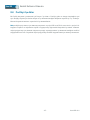 48
48
İlgili Makaleler
Diğer Belgeler
-
Canon E-IM-2562 Kullanım kılavuzu
-
HP 12C Financial Programmable Calculator Kullanici rehberi
-
ESET PROTECT Cloud El kitabı
-
HP DesignJet T1700 Printer series Kullanici rehberi
-
HP DesignJet Z6 PostScript Printer series Kullanici rehberi
-
HP PageWide XL 4700 Printer series Kullanici rehberi
-
HP DesignJet XL 3600 Multifunction Printer series Kullanici rehberi
-
HP DesignJet T1600 Printer series Kullanici rehberi
-
HP DesignJet T2600 Multifunction Printer series Kullanici rehberi